Hvis du har en stor skærm eller en multi-monitor opsætning, har du sandsynligvis mistet overblikket over, hvor din musemarkør er på et tidspunkt før. At finde din markør igen kan være en mindre irritation. Da musemarkøren generelt er lille og hvid, kan det være svært at se på hvide baggrunde på hjemmesider og dokumenter. De fleste mennesker ved dog ikke, at Windows har en indbygget funktion, der hjælper dig med at finde din musemarkør, hvis du mister overblikket over den. Den eneste ulempe er, at du bliver nødt til manuelt at aktivere indstillingen.
Indstillingen konfigureres i Egenskaber for mus. For at komme dertil skal du åbne appen Indstillinger. For at gøre det skal du trykke på Windows-tasten, skrive "Museindstillinger" og trykke på Enter. Dette åbner appen Indstillinger direkte på siden med museindstillinger. For at konfigurere musegenskaberne skal du klikke på "Yderligere museindstillinger" yderst til højre i vinduet.
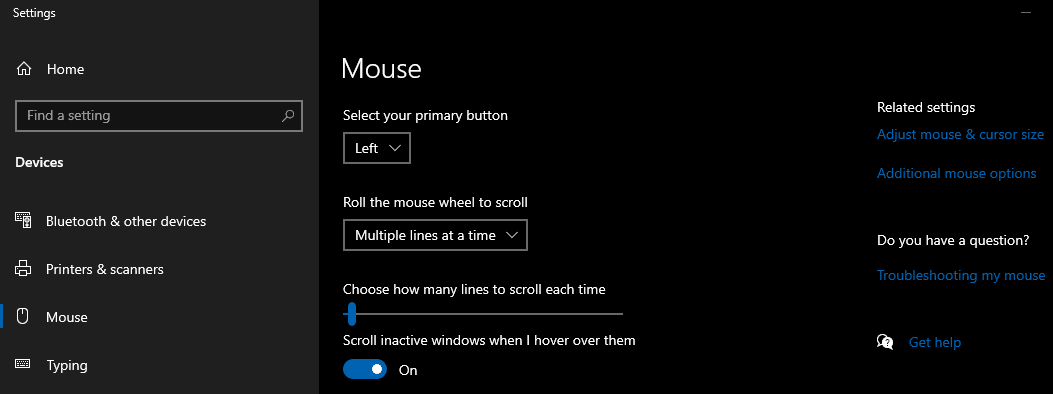
I vinduet Mouse Properties skal du flytte til fanen "Pointer Options". Det sidste punkt på denne side er "Vis placering af markør, når jeg trykker på CTRL-tasten". Aktiver dette afkrydsningsfelt, og tryk derefter på kontroltasten for at se den puls, der bruges til at hjælpe dig med at finde musemarkøren. Du kan prøve funktionen, før du anvender indstillingen korrekt.
Tip: Den puls, der bruges til at hjælpe dig med at finde musemarkøren, virker kun, mens musen er stationær. Så flyt ikke musen, mens du prøver at bruge denne funktion.
Der er ingen andre muligheder at konfigurere for denne funktion. Hvis du kan lide pulsen, skal du klikke på "Anvend" eller "OK" for at aktivere den. Ændringen bliver ikke gemt, hvis du bare lukker vinduet, i modsætning til mange andre indstillinger. Så hvis du beslutter dig for, at du ikke kan lide funktionen, kan du trods alt bare lukke vinduet med museegenskaber, og indstillingen vender tilbage til deaktiveret, uden at du behøver at ændre den tilbage.